Instant WordPressをクロームブラウザで使えるようにする 2016-01-24
最初から作り直すことになったので
今までやっていた作業手順をまとめることにします。
4.4.2 をダウンロードして使ってます
まずInstant WordPressをダウンロードしました。
今の最新バージョンは4.5なんですが、私の場合はどういうわけか
それをインストールしてワードプレスの管理画面を開くところまではいけるんですが、
ワードプレスのバージョンアップがうまくいきませんでした。
それで一つ前の4.4.2 をダウンロードして使っています。
起動させる前にファイルを変更してしまう
けれどもそのままの状態ではブラウザがIEなので、
クロームブラウザを使いたい私としてはブラウザを変更させる必要があります。
http://kachibito.net/さんの 2011.10.26
USBメモリ内にWordPress用のローカル環境を5分で構築、持ち運び可能なフリーのソフトウェア・Instant WordPressが超便利っぽい
の「起動するブラウザを変える」という記事が参考になりました。
この記事では一番最後に出てきますが最初にやってしまいます。
terapad で修正
ファイルをいじるので私は terapad で修正しています。
いじるファイルは http://kachibito.net/さんからの引用ですが、
InstantWP_4.1/iwpserver/pms_config.iniを開いて25行目
InstantWP_4.1/iwpserver/pms_config.iniを開いて25行目です。
ここのiwpserverフォルダ内のpms_config.iniファイルの25行目のBrowserPath に
自分のPCのchromeデータを入力します。
私の場合は"C:\Program Files (x86)\Google\Chrome\Application\chrome.exe"
chromeデータはchromeアイコン右クリックでプロパティを開いて
「リンク先」に出ているデータをコピペして使いました。
これでインスタントワードプレスを起動させれば始めから
クロームブラウザでカスタマイズ作業が始めることが出来ます。








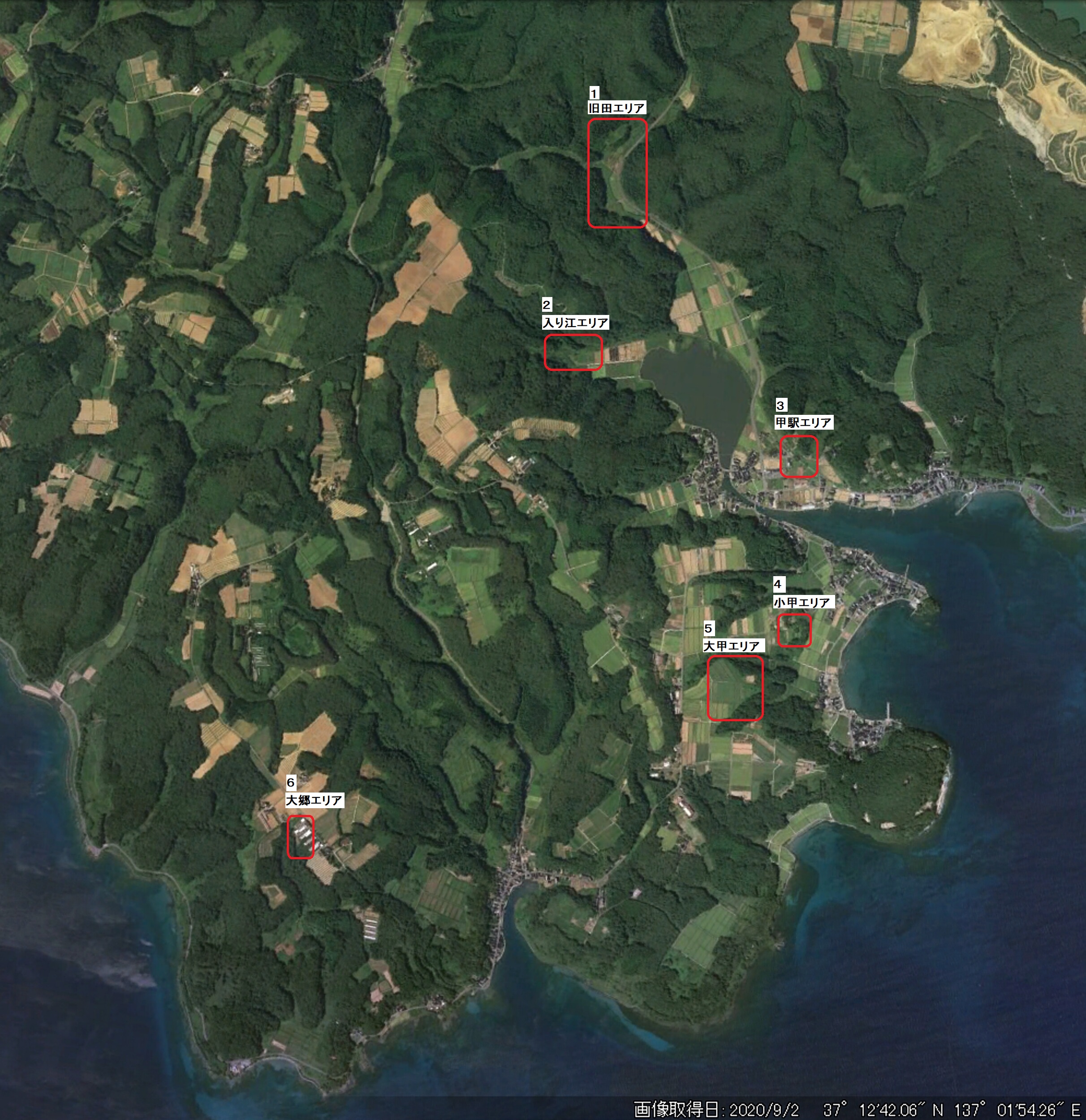

ディスカッション
コメント一覧
まだ、コメントがありません